屏幕旋转关闭 如何关闭快捷键Ctrl Alt方向键旋转屏幕功能
更新时间:2023-12-27 10:47:29作者:xtliu
在现代科技的日益发展下,我们的电脑屏幕早已不再是固定的呈现方式,通过一些特殊的功能,我们可以将屏幕旋转至不同的方向,以适应不同的使用需求。有时候我们可能会意外触发屏幕旋转功能,导致屏幕方向错乱,给我们的使用带来不便。了解如何关闭快捷键Ctrl Alt方向键旋转屏幕功能是非常重要的。本文将为大家介绍一些方法,帮助我们解决这个问题。
操作方法:
1.右单击 图形选项——系统盘图标——启用。
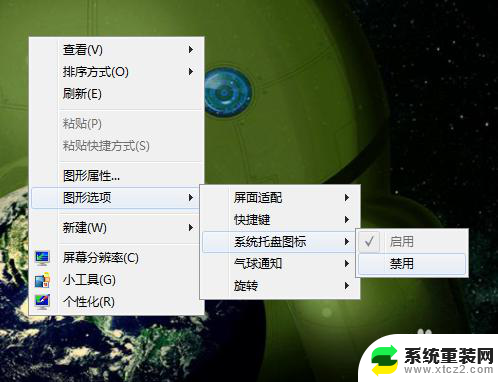
2.任务栏 右单击 显示器图标,选择图形属性。
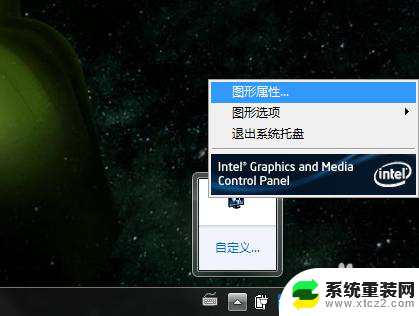
3.弹出对话窗口选择单击 高级模式,然后单击确定。

4.选择 单击 选项和支持——快捷键管理器
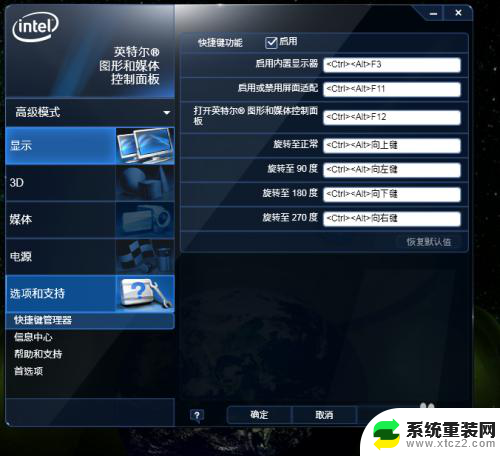
5.去掉启用前面的勾,然后单击应用。
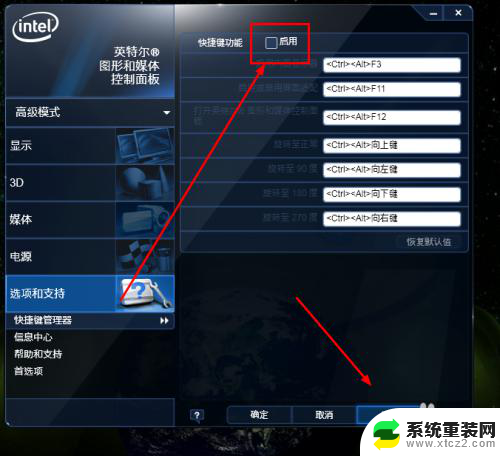
6.单击确定,就关闭掉快捷键ctrl+alt+方向键旋转屏幕功能。
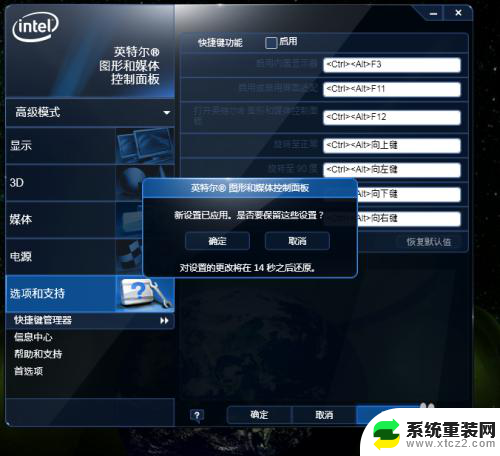
以上是屏幕旋转关闭的全部内容,如果您碰到同样的情况,请参照小编的方法来处理,希望这对您有所帮助。
屏幕旋转关闭 如何关闭快捷键Ctrl Alt方向键旋转屏幕功能相关教程
- windows media怎么旋转视频 如何旋转视频的方向
- wpspdf文档怎么旋转方向 wps pdf文档如何旋转方向
- wps如何旋转线段的角度 wps如何旋转线段的角度设置
- 平板屏幕转不过来了怎么办 怎样解决iPad不能自动旋转屏幕的问题
- wps请问旋转文字的图标在哪呢 wps文字旋转功能在哪里
- 苹果截屏怎么关闭 怎么关闭苹果手机的截图快捷键
- 关闭界面快捷键是什么 如何在Windows中快速关闭窗口
- 小米笔记本f1到f12功能键怎么关闭 小米笔记本如何恢复F1 F12快捷键原有功能
- 快捷键切换屏幕 笔记本切屏快捷键使用方法
- 笔记本连接显示屏后关闭笔记本屏幕 笔记本连接显示器后如何关闭笔记本屏幕
- windows怎么设置屏幕截图自动保存地址 电脑截图后保存在哪里
- windows系统电脑怎样修改系统时间 笔记本怎么同步时间
- 怎么查笔记本电脑是window几 查找笔记本电脑型号的步骤
- windows朗读模式关闭 生词本关闭语音朗读方法
- windows 7电脑病毒如何处置 笔记本中病毒了怎么处理
- 怎么插入windows光盘 笔记本电脑放光碟注意事项
电脑教程推荐